Macから出る音をAirPlay対応機器から出力するにはそのアプリケーションがAirPlayに対応していないとできません。
しかしそれは標準での話。
色々調べたらAirwavesというアプリケーションでMacから出る音そのものをAirPlayで飛ばせるようになりました。
radikoもMacからAirPlayで飛ばしたい

従来のリビングAV機器構成
我が家のリビングでは音楽を楽しむのにAirPlayを活用中です。
リビングのTVにはAppleTVが接続されているのでiOSデバイスならば音楽でもラジオでもAirPlayで簡単に音を飛ばせます。
薄型TV用スピーカー「Olasonic TW-D7OPT」でリビングに高音質を | mylifelog
しかしラジオの場合、バックグラウンドミュージックとして鳴らしっぱなしにしたいので、できればiOSデバイスではなくMacに任せたかったり。
冒頭でも述べたように、MacだとAirPlay対応アプリしか音を飛ばせないので、iTunesはOKだけどradikoは非対応なのでNGです。
AirwavesでMacから出る音そのものをAirPlayで飛ばす
昔、AirTunesというiTunesをワイヤレスで家のスピーカーから再生する機能があり、それを利用してAirfoil for Macというアプリでradikoをリビングで聴いていましたが、設定と操作が分かりづらかった記憶があります。
radikoをAirTunes経由でリビングで楽しむ | mylifelog
radikoをAirTunes経由でリビングで楽しむ2 | mylifelog
radikoをAirTunes経由でリビングで楽しむ(完結編) | mylifelog
設定と操作が簡単であれこれ機能が付いてないシンプルなアプリケーションを探したらAirwavesを発見しました。
やれることはとてもシンプルで、Macから出る音そのものをAirPlay対応機器に飛ばすだけです。
シンプル過ぎるが故に、アプリ毎ではなく出る音全てなので操作時の効果音や警告音も交じって飛びますが、そこは大きな問題ではありません。
簡単でシンプルなのがなにより重要です。
起動して飛ばし先を選択するだけ簡単操作
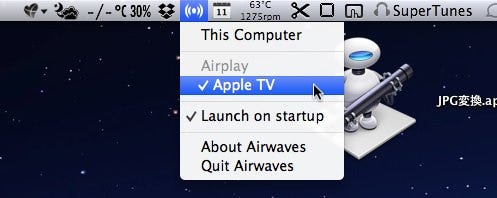
Airwavesの使い方は簡単で、起動して音の飛ばし先を選択するだけ。
起動中はメニューバーに常駐するのでそこから現状のネットワークに接続されているAirPlay対応機器を選択します。元に戻したい時はまたメニューバーから「This Computer」を選択すればOK。
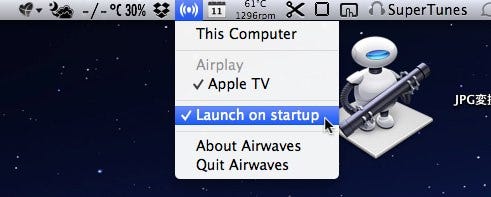
また、メニューバーからログイン時に自動起動できる「Launch on startup」も設定できます。
さいごに
今までもラジオ鳴らしっぱなしはやってたけど、MacからならバッテリやSNS、メール対応に気兼ねすることなく使えます。
この方法だと書斎のスピーカーもワイヤレスにしてより机周りをスッキリできるかも。
音質もそこそここだわりながらデザインが素敵なこんなのとかこんなのとかを使って音楽を楽しめそうです◎


カテゴリ: ユーティリティ
価格: ¥350

Apple ハイビジョン対応 Apple TV MD199J/A
posted with カエレバ
アップル 2012–03–16

Olasonic 薄型テレビ用高音質スピーカー ブラック TW-D7OPT(B)
posted with カエレバ
東和電子 2011–06–16